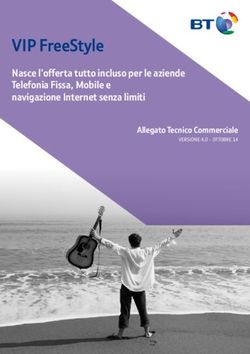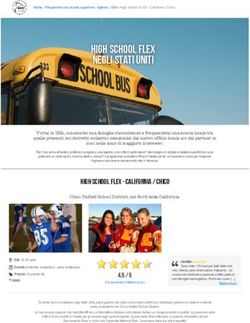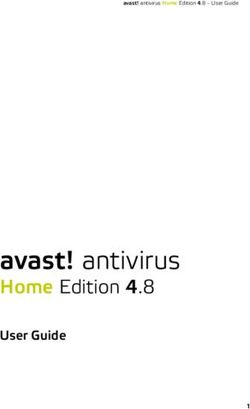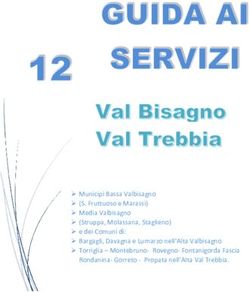Horizon HD Recorder Manuale Utente - UPC
←
→
Trascrizione del contenuto della pagina
Se il tuo browser non visualizza correttamente la pagina, ti preghiamo di leggere il contenuto della pagina quaggiù
INDICE 2
BENVENUTI IL MENU PRINCIPALE HORIZON
CONTENUTO DELLA CONFEZIONE 7 IL MENU PRINCIPALE HORIZON 23
IL BOX HORIZON 8 PANORAMICA DEL MENU PRINCIPALE HORIZON 24
CONNETTORI HORIZON 9 MENU PRINCIPALE all’accensione del box Horizon 25
MENU PRINCIPALE premendo il tasto MENU durante la
riproduzione video o la riproduzione in differita 25
INSTALLAZIONE CANALI TV 26
COLLEGAMENTO DEL BOX HORIZON 10 Barra info 26
Menu azioni 27
IL TELECOMANDO HORIZON 12
Cambiare canale in modalità schermo intero 28
CONTROLLO DEL TELEVISORE 12
Tasti CH+/CH- 28
CONTROLLO DEL BOX HORIZON 12
Immettendo direttamente il numero di un canale 28
TASTIERA (lato posteriore del telecomando) 13 Accedendo all’elenco canali 28
Pairing del telecomando Horizon con il televisore 14 Canali e programmi bloccati 28
Collegamento dei dispositivi audio 15 Comandi per la funzione playback 29
CONFIGURAZIONE RETE 16 Registrazione 30
Utilizzo del box Horizon come router 16 Come uscire dal MENU PRINCIPALE 30
Collegamento a un router esistente (modalità client) 16 GUIDA TV 32
Collegamento tramite Ethernet 16
Canali e programmi bloccati 32
Collegamento tramite WLAN 17
TUTTI I CANALI 33
Configurazione degli home media 18
UN SOLO CANALE 34
Collegamento di PC & Mac tramite WLAN 19
WINDOWS 8 19 PER GENERE 35
WINDOWS 7 20 MODIFICA FASCIA ORARIA 36
WINDOWS VISTA 21 REPLAY 36
WINDOWS XP 22
MAC OS X 22INDICE 3
PROPOSTE 37 I MIEI DISPOSITIVI 47
SCELTI PER TE 37 Formati video supportati per «I MIEI DISPOSITIVI» 47
I PIÙ AMATI 37
APP 48
IMPOSTAZIONI 37
IL MIO ORGANIZER 49
RICERCA 38
IMPOSTA 50
Parola chiave 38
Menu azioni «IL MIO ORGANIZER» 50
MEDIATECA 41
ON DEMAND 51
REGISTRAZIONI 42 TUTTI I VIDEO 52
MYPRIME 52
ORDINAZIONI 42
Il menu azioni «ON DEMAND» 52
I MIEI VIDEO 42
Menu azioni «REGISTRAZIONI» e «ORDINAZIONI» 42
LE MIE FOTO 43
Menu azioni «LE MIE FOTO» 44
Formati immagine supportati per «LE MIE FOTO» 44
LA MIA MUSICA 45
Formati audio supportati per «LA MIA MUSICA» 46INDICE 4
OPZIONI 54 MODALITÀ AUTO STAND-BY 60
AUTO STAND-BY DA-A 60
DIAGNOSI 55
AUTO STAND-BY DOPO 61
SERVIZIO CLIENTI 55
SFONDO GUIDA TV 61
FAQ HORIZON e FAQ CONTO 55
TEMPO PRIMA DEL PROGRAMMA 61
TEST DI COLLEGAMENTO 55
TEMPO DOPO IL PROGRAMMA 61
CONTATTI UPC 55
REGISTRAZIONE SERIE 61
IMPOSTAZIONI AVANZATE 56
GESTIONE DELLO SPAZIO 61
IMPOSTAZIONI VIDEO 56
USCITA AUDIO 56
HORIZON BOX 56
ALTRO
IMPOSTAZIONI RETE 57
MODALITÀ RETE DOMESTICA 57 CANALI E PROGRAMMI BLOCCATI 62
ASSISTENTE RETE 57 Canale bloccato 62
LAN 57 Programma bloccato 62
STATO WIFI2.4G AP 57 Canale non abbonato 62
Canale o programma bloccato nella barra info 62
PIN E PARENTALE 58
Canale non in abbonamento nella barra info 62
LE MIE IMPOSTAZIONI 59
CANALI PREFERITI 59 GESTIONE CONFLITTI 64
IMPOSTAZIONI PREFERITI 59 Conflitti durante una registrazione 64
RIORDINA PREFERITI 59 AUTOMATICAMENTE 65
LINGUA DEL MENU 60 MANUALMENTE 65
TRASPARENZA 60 NON REGISTRARE 65
VISUALIZZAZIONE BARRA INFO 60 Conflitti nella gestione dello spazio su disco 66
LINGUA SOTTOTITOLI 60 Conflitti durante una registrazione 66
SOTTOTITOLI NON UDENTI 60 Conflitti durante una registrazione immediata o programmata 67
SCEGLI LINGUA AUDIO 60
CONSUMO IN STAND-BY 60INDICE 5
INTERNET & TELEFONIA Trasferimento delle chiamate 71
Trasferimento di tutte le chiamate 71
I NOSTRI SERVIZI DI TELEFONIA 67 Trasferimento delle chiamate ad un altro numero quando
La vostra casella vocale 68 non siete raggiungibili (dopo 25 secondi) 72
Ecco tutto quello che vi offre la casella vocale 68 Trasferimento delle chiamate ad un altro numero quando
il telefono è occupato 72
Configurazione iniziale della casella vocale 68
Funzioni supplementari 72
Modificare il codice PIN per l’accesso esterno alla casella vocale 68
Funzione telefono silenzioso 72
Ascoltare i messaggi vocali 68
Soppressione del proprio numero – per una chiamata 72
Ascoltare i messaggi vocali tramite il proprio collegamento 68
Soppressione permanente del proprio numero 72
Ascoltare i messaggi vocali tramite un collegamento qualsiasi 69
Rifiutare chiamate con numero nascosto 72
Ascoltare i messaggi vocali tramite Internet 69
Avisso di chiamata 73
Notifica tramite SMS 69
Utilizzo della casella vocale 69 Messa in attesa 73
Rifiutare la seconda chiamata 73
Trasferimento delle chiamate alla casella vocale 69
A ccettare la nuova chiamata e terminare la chiamata attiva 73
Trasferimento delle chiamate alla casella vocale quando il
telefono è occupato 70 Accettare una chiamata con avviso di chiamata e mettere
in attesa la chiamata in corso 73
Trasferimento delle chiamate su casella vocale se non si
accetta la chiamata entro 25 secondi 70 Attesa 73
Trasferimento di tutte le chiamate su casella vocale Mettere in attesa e accettare una nuova comunicazione 73
(Non riceverete più nessuna chiamata sul vostro telefono.) 70
Terminare la chiamata mantenuta in attesa 74
Programmi di blocco 70 Terminare la chiamata in corso e accettare la chiamata
Blocco di tutte le chiamate in uscita (salvo numeri mantenuta in attesa 74
d’emerg enza 112, 117, 118 e numeri brevi 143, 144, 145 e 147) 70 C onferenza a tre 74
Blocco delle chiamate in uscita verso l’estero e i telefoni satellitari 70 Stabilire una conferenza a tre (durante la conversazione): 74
Blocco delle chiamate in uscita verso i telefoni satellitari 71 Terminare – Durante la conversazione: 74
Blocco delle chiamate in uscita verso i numeri business (0906x) 71 Dalla funzione «Messa in attesa» 74
Blocco delle chiamate in uscita verso numeri business
0900x, 0901x e 0906x 71
Fax 74
Blocco delle chiamate in uscita verso l’estero, tutti Numeri brevi 74
i numeri business e i telefoni satellitari 71
Assistenza e supporto 75
Blocco delle chiamate in uscita verso i telefoni satellitari
e i numeri business (0906x) 71INDICE 6
I NOSTRI SERVIZI INTERNET SUPPLEMENTARI 75 A cosa devo prestare attenzione quando collego il box Horizon? 79
I canali HD trasmettono sempre in qualità HD? 79
Installazione 76
Il mio televisore non ha un connettore HDMI; posso comunque
Sicurezza 76 collegare il box Horizon? 79
Posso collegare il box Horizon al televisore contemporaneamente
Webmail 76
tramite HDMI (per HD) e tramite SCART (definizione standard)? 79
Supporto 76
CODICI TV 80
APPENDICI ISTRUZIONI DI SICUREZZA 85
ALIMENTAZIONE 85
ACCESSO ALL’INTERFACCIA WEB DEL
INSTALLAZIONE E MANUTENZIONE 85
ROUTER HORIZON 76
INDICAZIONI GENERALI 85
Verifica delle impostazioni WLAN 76
Modifica delle impostazioni di sicurezza WLAN 77
RISOLUZIONE PROBLEMI 77
Icone di errore del box Horizon 77
Messaggi di errore 77
Problemi e soluzioni 78
Non compare alcuna immagine sul televisore 78
Audio assente 78
Il box Horizon non si accende 78
Il telecomando Horizon non funziona più, il box Horizon non reagisce
ai comandi 78
I controlli del volume sul telecomando Horizon non funzionano.
Non riesco a regolare il volume 78
Le immagini televisive presentano pixel sgranati (squadrettamento) 78
Vuoti d’immagine (schermo nero) o colori errati 78
Desidero vedere un canale ma compare il messaggio «Non sei abbonato
a questo canale» 79
Ho perso o dimenticato il mio PIN 79BENVENUTI 7
Grazie per aver scelto Horizon! Vi diamo il benvenuto in una dimensione CONTENUTO DELLA CONFEZIONE
completamente nuova della televisione e ci auguriamo che apprezzerete
Estrarre con cura il contenuto della confezione e verificare che sia
le sorprendenti, entusiasmanti funzionalità che Horizon vi offre. presente quanto segue:
1 2
a) b)
+ 7
3 4 5 6
1 Horizon HD Recorder 6 a) Cavo coassiale
2 Telecomando b) Adattatore per cavo coassiale
(per presa a muro bipolare
3 Cavo di alimentazione UPC)
4 Alimentatore 7 Adattatore telefonico RJ11
5 Cavo HDMI
Se uno o più di questi elementi risultassero mancanti o danneggiati,
contattate l’assistenza clienti UPC allo 0800 66 88 66.
BACKBENVENUTI 8
IL BOX HORIZON
OFFLINE REC
CONNETTIVITÀ CONNETTIVITÀ WLAN TELEFONO REGISTRAZIONE
BOX HORIZON Errore nella connettività Segnale di chiamata non Il box Horizon sta
Connessione ai servizi WLAN del box Horizon. rilevato ma abbonamento registrando almeno
UPC non riuscita. Vedere RISOLUZIONE telefonico attivo. Vedere un programma.
Vedere RISOLUZIONE PROBLEMI. RISOLUZIONE PROBLEMI.
PROBLEMI.
OFFLINE REC
RSI LA 1 HD Tasto ON/Standby
Per accendere il box
Horizon e metterlo in
standby.
Display Spia alimentazione Tasti canale su/giù
Mostra il nome del Per cambiare canale
canale corrente e altre SPIA ALIMENTAZIONE BLU manualmente.
informazioni importanti. Il box Horizon è acceso.
SPIA ALIMENTAZIONE GIALLA
Il box Horizon è in modalità standby a consumo ELEVATO
(vedere IMPOSTAZIONI ALIMENTAZIONE).
SPIA ALIMENTAZIONE ROSSA
Il box Horizon è in modalità standby a consumo MEDIO o
BASSO. Il box passa alla modalità standby a consumo
ALTO quando un’attività programmata
lo richiede (vedere IMPOSTAZIONI ALIMENTAZIONE).
SPIA SPENTA
Alimentazione assente, l’interruttore sul retro del box è su OFF.
BACKBENVENUTI 9
CONNETTORI HORIZON
Prese Ethernet Slot per card Uscita HDMI Connettori uscita audio L/R
Per collegare il box a un Non in uso. Per collegare il box a Per collegare il box a disposi-
PC o router tramite cavo dispositivi video con tivi audio con ingresso audio
Ethernet (tipo RJ-45). audio e video in HD1. analogico.
Interruttore principale ON/OFF
Per ACCENDERE e SPEGNERE il
box Horizon.
COAX IN
Per collegare il box a una Connettore per rete di
presa a muro per TV via alimentazione
cavo UPC tramite cavo Per collegare il box a una presa
coassiale. di corrente tradizionale tramite
l’alimentatore UPC.
Uscita per cavo ottico Slot e-SATA
Per collegare il box Non in uso.
tramite cavo ottico a
Prese telefoniche dispositivi audio con
Per collegare il box ai audio Dolby Digital2 5.1.
servizi telefonici e di
telecomunicazione di SPDIF Porte USB
UPC. Per collegare il box a Non in uso.
dispositivi audio con
audio Dolby Digital2 5.1.
Presa SCART
Per collegare il box a dispositivi
video con audio e video tra-
dizionali. La presa SCART non
consente il collegamento HD.
1
HD significa «High Definition»; si tratta di uno standard video con una risoluzione significativamente superiore rispetto ai tradizionali impianti televisivi
2
Prodotto con licenza DOLBY Laboratories. «DOLBY» e il simbolo doppia-D sono marchi registrati di DOLBY Laboratories
BACKINSTALLAZIONE 10
La vostra nuova esperienza mediale inizia adesso. Qui trovate una
descrizione del box Horizon, le istruzioni per configurare l’apparecchio
e per collegarlo ad altri dispositivi. Dopo aver portato a termine le ope-
razioni indicate, potrete iniziare a utilizzare Horizon e a sfruttare tutte
le entusiasmanti possibilità che vi offre.
COLLEGAMENTO DEL BOX HORIZON
1 Collegate il box Horizon a una presa a muro UPC. Se la vostra presa a
muro UPC ha 3 fori potete collegare il cavo coassiale al foro centrale più Opzione 1
piccolo. Se disponete di una presa a muro a 2 fori, dovete prima inserire ✕
il piccolo adattatore sul cavo coassiale, poi collegarlo al foro destro
(uscita TV). La vostra presa a muro potrebbe anche trovarsi in posizione
inversa; in questo caso collegate il cavo coassiale con l’adattatore al
foro sinistro.
Opzione 2
2 Ora prendete il cavo HDMI e collegatelo al box e a una delle connessioni
HDMI libere sul televisore. Ricordate la connessione utilizzata
(ad es. HDMI 1/2/3 ecc.). Al punto 4 dovrete selezionare sul televisore
la connessione HDMI corretta.
BACKINSTALLAZIONE 11
3 Collegate un’estremità del cavo di alimentazione all’alimentatore e l’altra
a una presa di corrente. Collegate l’alimentatore al box Horizon. Assicura-
tevi che l’interruttore di accensione sia su ON. ON
4 Accendete il televisore usando il telecomando.
TV
Premete il pulsante «Source» sul telecomando del televisore e scegliete HDMI-Kanal wählen
il canale HDMI cui avete collegato il cavo HDMI. Il box Horizon scari- AV/SOURCE
TV ON Sélectionner le canal HDMI
Seleziona il canale HDMI
Select HDMI channel
cherà così la versione più recente del software (se disponibile); questa 4
operazione richiede circa 20 minuti. Una volta scaricato il software vi
verrà chiesto di selezionare la lingua che desiderate. AV/SOURCE AV/SOURCE
10% R SCANNING INSTALLATION
5 Prendete ora il telecomando Horizon e rimuovete con cautela la prote-
zione dal contatto delle batterie. Con le frecce VERSO L’ALTO e VERSO Horizon
IL BASSO selezionate la lingua che desiderate. Premete OK per confer-
mare la scelta. Il box Horizon imposterà le configurazioni necessarie.
Dopo qualche minuto dovrebbe comparire il messaggio relativo alla
funzione di personalizzazione. Scegliete se desiderate ricevere propo-
ste personalizzate su programmi e film (per maggiori informazioni su
questa funzionalità vedere il capitolo «PROPOSTE»). 4 L’attivazione dei canali può
L’installazione è completata. Buon divertimento con Horizon! richiedere fino a 30 min.
BACKINSTALLAZIONE 12
IL TELECOMANDO HORIZON
CONTROLLO DEL TELEVISORE CONTROLLO DEL BOX HORIZON
1 5 1 TV ON / OFF 5 BOX ON / OFF selezionato.
Accende o spegne il televisore (standby) Accende o spegne il box Horizon
2 12 CH+ / CH-
(standby)
2 TV Source Cambia il canale passando a quello
6
Consente la commutazione tra le varie 6 Numeri precedente o successivo
uscite video del televisore Immissione diretta del numero del
13 TEXT
canale o di una cifra all’interno di un
3 TV VOL+ / VOL- Apre il teletext. Premere BACK per
testo
Regola il volume del televisore uscire dal teletext
7 7 MENU
4 TV Mute 14 Stop
Apre il menu principale
Disattiva l’audio Interrompe la registrazione in corso
8 Tasti freccia
15 Avanzamento
Per navigare all’interno del menu
8 Per andare avanti in un film, una
9 OK registrazione o una trasmissione
9
Conferma una selezione oppure apre televisiva che si sta guardando in differita
il menu azioni
16 REC
10 10 BACK Registra la trasmissione selezionata
Mostra la barra info o torna indietro di
11 17 Riavvolgimento
un passaggio all’interno del menu
Per tornare indietro in un film, una
3 12 11 L IVE TV registrazione o una trasmissione in
Se desiderate uscire rapidamente dai diretta
menu o dalle funzioni apparse sullo
18 Play/Pausa
4 13 schermo e tornare alla TV a schermo
Interrompe la trasmissione o il video in
intero, premete il tasto LIVE TV. Durante
onda o continua la riproduzione
una trasmissione, con lo stesso tasto
16 14
potete tornare all’ultimo canale
17 15
18
BACKINSTALLAZIONE 13
TASTIERA (Lato posteriore del telecomando)
19 19 Tasto di associazione 20 Tasti numerici da 0 a 9 24 Tasti colorati
Nota: il telecomando Horizon è associato Per la selezione dei canali e l’inserimento
25 Tasti azione
al vostro box Horizon. L’operazione del PIN
20 Tasto MENU
di associazione viene eseguita
21 Blocco tastiera
automaticamente nel corso della prima Tasto BACK (indietro)
Il telecomando dispone di un sensore
21 installazione del box. Se in un secondo Tornate alla schermata precedente
che riconosce quale lato è rivolto verso
momento avrete bisogno di associare mentre navigate in un menu. / Accedete
l’alto e attiva solo i tasti di quel lato.
nuovamente il telecomando al box (per alle informazioni di un canale mentre
Se desiderate usare la tastiera mentre
esempio in seguito a un ripristino delle guardate la TV
il relativo lato è rivolto verso il basso,
impostazioni di fabbrica del box), seguite Tasto OK per confermare la selezione
premete il tasto di blocco per mantenere
la procedura indicata qui di seguito: del menu
attivi tutti i tasti della tastiera
1C
ontrollate che il vostro box Horizon
22 22 Navigazione
sia acceso e che vi sia un contatto
Tasti per navigare in senso orizzontale e
visivo tra il box e il telecomando.
verticale tra i menu
2 P osizionate il telecomando con
23 Tastiera per digitare testo
il lato della tastiera rivolto verso l’alto
CAPS: attiva la scrittura in
(v. immagine).
maiuscolo delle lettere, premete
3 Tenete
premuto il tasto di pairing per il tasto una seconda volta per disattivare
23 dieci secondi puntando il telecomando la funzione
verso il box Horizon.
Fn (verde): tenete premuto
4 S e il pairing è andato a buon fine questo tasto mentre premete
apparirà un messaggio sul vostro un tasto con un carattere verde per
televisore. digitare quest’ultimo
Fn (giallo): tenete premuto
questo tasto mentre premete
un tasto con un carattere giallo per
24 digitare quest’ultimo
25
BACKINSTALLAZIONE 14
Pairing del telecomando Horizon con il televisore
TV ON/OFF TV Source
Per poter accendere e spegnere il televisore o regolare il volume, il
telecomando Horizon deve essere sintonizzato con il televisore stesso.
1. Trovate il codice corrispondente al marchio del televisore.
Grundig 1162 Philips 2195
Hitachi 1251 Pioneer 2212
JVC 1464 Samsung 2448
LG 1628 Sharp 2550
Loewe 1660 Sony 2679
Metz 1810 Telefunken 2914
Nec 1950 Thomson 2972
Panasonic 2153 Toshiba 3021
Ulteriori codici sono riportati QUI.
2. Spegnete il box Horizon.
3. Accendete il televisore.
4. Premere prima il tasto VOL e poi contemporaneamente il tasto
TV Source per 5 secondi, fino a che il tasto TV ON/OFF sul
telecomando non lampeggia 3 volte.
5. Immettete entro 10 secondi il codice del marchio del televisore,
utilizzando i tasti numerici.
6. Con il telecomando Horizon, puntare verso il televisore e tenere
premuto sul telecomando il tasto TV ON/OFF fino a che il televisore
non si spegne. Ciò può richiedere fino a 1 min. Se il televisore non si TV VOL
spegne, ripetere i passi da 2-5.
7. Immediatamente dopo lo spegnimento del televisore, premere di
nuovo il tasto VOL e poi contemporaneamente il tasto TV Source,
fino a che il tasto TV ON/OFF sul telecomando non lampeggia 3 volte.
ATTENZIONE: se si attende troppo a
lungo dopo lo spegnimento del televisore,
è possibile che venga salvato un codice
errato. In questo caso sarà necessario
ripetere il procedimento.
BACKINSTALLAZIONE 15
Collegamento dei dispositivi audio
Il box Horizon supporta dispositivi di uscita audio come sistemi hi-fi o SPDIF
impianti home cinema. In base agli ingressi disponibili sul dispositivo
audio, è possibile usare una delle tre seguenti opzioni di collegamento
audio. Attenzione: alcuni impianti home cinema dispongono anche
di collegamenti HDMI, grazie ai quali può non essere necessario un Cavo coassiale SPDIF
collegamento audio separato.
I connettori SPDIF e OPTICAL permettono
l’uscita audio in formato digitale, i connet-
tori L/R in formato analogico.
OPTICAL
Cavo TOSLINK (OPTICAL)
Cavo audio L/R
BACKINSTALLAZIONE 16
CONFIGURAZIONE RETE Collegamento a un router esistente (modalità client)
Se avete ordinato un abbonamento a Internet UPC insieme al vostro Se già disponete di un abbonamento Internet (UPC o di altri operatori),
nuovo box Horizon, potete utilizzare il box come router Internet e punto potete collegare il box Horizon al router esistente tramite Ethernet o
di accesso wireless. WLAN.
Se già disponete di un abbonamento Internet (con router di UPC oppure
tramite abbonamento Internet di altri operatori), potete collegare il box
al router esistente. Collegamento tramite Ethernet
Anche se non disponete di un abbonamento Internet potete collegare
tutti i vostri dispositivi, come PC, NAS, PC tablet e smartphone, al vostro Tramite un cavo Ethernet collegate
box Horizon (WLAN o LAN) per poter leggere i file di immagini, video e una delle quattro porte LAN disponi-
musica e riprodurli sul vostro televisore. bili sul retro del box Horizon al router
Per maggiori informazioni, vedere la sezione ASSIST. HOME MEDIA. esistente e andate su:
MENU PRINCIPALE > OPZIONI
> IMPOSTAZIONI > IMPOSTAZIONI
RETE > ASSISTENTE RETE
Utilizzo del box Horizon come router
Per utilizzare il box Horizon come router e punto di accesso wireless
andate su MENU PRINCIPALE > OPZIONI > IMPOSTAZIONI >
IMPOSTAZIONI RETE > ASSISTENTE RETE Selezionate CLIENT. Il box Horizon
cerca il server DHCP sulla rete per
Selezionate ROUTER. Il box Horizon ottenere un indirizzo IP. Una volta
configura il proprio punto di accesso ottenuto l’indirizzo IP comparirà sullo
wireless. Al termine della procedura schermo il seguente messaggio:
sullo schermo compaiono SSID e «Box connesso alla rete domestica.
METODO DI CRITTOGRAFIA. Anno- Seleziona ASSIST. HOME MEDIA per
tate l’SSID e il metodo di crittografia: continuare con la configurazione.»
saranno necessari per collegare
dispositivi al punto di accesso wirel- Ora potete utilizzare il box Horizon come client. A questo punto
ess. La password WLAN è indicata potete configurare il vostro catalogo della rete domestica selezionando
sull’adesivo che trovate sul lato inferiore del box Horizon. ASSIST. HOME MEDIA.
Vedere ASSIST. HOME MEDIA per continuare.
Ora potete utilizzare il box Horizon come router e punto di accesso
wireless. A questo punto potete configurare il vostro catalogo della rete Non dimenticate che il box Horizon
domestica selezionando ASSIST. HOME MEDIA. utilizzerà diversi indirizzi IP del router.
Vedere ASSIST. HOME MEDIA per continuare.
BACKINSTALLAZIONE 17
Collegamento tramite WLAN
Per collegare il box Horizon a un router esistente tramite WLAN andate
su MENU PRINCIPALE > OPZIONI > IMPOSTAZIONI > IMPOSTAZIONI
RETE > ASSISTENTE RETE
1 Selezionate CLIENT. Il box Horizon Seleziona da un elenco di reti WLAN disponibili
cerca un server DHCP sulla rete per Selezionate l’SSID del router WLAN esistente cui desiderate collegare il
ottenere un indirizzo IP. Poiché il box box. Immettete la PASSWORD del router WLAN, selezionate CONFER-
Horizon non è collegato direttamente MA e premete OK. Il box Horizon si collegherà quindi al router.
al router tramite cavo Ethernet, la
ricerca non avrà successo e vi verrà CONFIGURAZIONE WPS
offerta l’opzione di selezionare il L’opzione CONFIGURAZIONE WPS rappresenta un metodo di col-
collegamento desiderato. legamento facile da utilizzare qualora il vostro router disponga della
tecnologia di configurazione di auto-pairing, ossia di sintonizzazione
automatica. Nel manuale utente del vostro router potrete consultare le
2 Ora è possibile scegliere WLAN tra le istruzioni per la configurazione dell’auto-pairing.
opzioni a schermo. Mentre il router cerca nuovi dispositivi, selezionate CONFIGURAZIONE WPS.
Il box Horizon e il vostro router esistente si collegheranno automatica-
mente.
Immissione manuale
Con l’opzione IMMISSIONE MANUALE è necessario immettere
manualmente l’SSID del router esistente. Il box Horizon cercherà quindi
sulla rete indicata.
Inserite la PASSWORD del vostro router esistente, selezionate
3 Vengono offerte varie opzioni di CONFERMA e premete OK. Il box Horizon si collegherà quindi al router
collegamento del box tramite WLAN: esistente.
–– Seleziona da un elenco di reti A questo punto potete configurare il vostro catalogo della rete dome-
WLAN disponibili stica selezionando ASSIST. HOME MEDIA.
–– CONFIGURAZIONE WPS Vedere ASSIST. HOME MEDIA per continuare.
–– IMMISSIONE MANUALE
BACKINSTALLAZIONE 18
Configurazione degli home media 1 Dopo aver configurato la rete
domestica potete scegliere come
Una volta collegato il box Horizon alla vostra rete domestica, potete configurare il vostro catalogo degli
configurare il vostro catalogo di musica e video presenti sui dispositivi home media. Selezionate ASSIST.
connessi. Assicuratevi che i vostri dispositivi certificati DLNA siano col- HOME MEDIA e premete OK.
legati alla rete domestica tramite WLAN o Ethernet prima di continuare.
Se il DLNA non è supportato dal vostro dispositivo potete installare un
server DLNA come Twonky. Twonky è disponibile per PC, Mac, PC tablet
e smartphone. I clienti UPC possono scaricare Twonky (per PC e Mac)
gratuitamente dal sito internet di UPC (upc.ch.ch/twonky). Scaricate
Twonky per PC tablet e smartphone da un App Store (ad es. l’App Store 2 Se vengono rilevati dispositivi DLNA il
di Apple o Android Market). box Horizon mostra una lista di quelli
collegati.
Attualmente la funzionalità DLNA dell’Horizon è limitata. Selezionate CONTINUA e premete
Se disponete di una grande quantità di foto, video o OK per procedere.
contenuti audio, il box potrebbe bloccarsi o reagire solo
con estremo ritardo.
Consigliamo di collegare l’Horizon alla rete domestica
via cavo LAN oppure di utilizzare meno di 1 000 file. Se
il box presenta comunque dei problemi, suggeriamo di
ripristinare le impostazioni di fabbrica e di rinunciare
3 A questo punto, un messaggio vi
temporaneamente all’utilizzo della funzione di riprodu- domanda se desiderate che il box
zione di contenuti multimediali dalla rete domestica. Horizon crei un catalogo della musica
e dei video disponibili sulla vostra rete
Collaboriamo costantemente con i nostri partner domestica. In questo modo sarà più
della tecnologia al fine di ampliare il numero di formati facile per voi trovarli e aprirli.
compatibili e di migliorare la catalogazione dei contenuti Trovate i vostri film e le serie TV
multimediali dalla rete domestica.
nel menu MEDIATECA >
I MIEI VIDEO.
BACKINSTALLAZIONE 19
Collegamento di PC & Mac tramite WLAN
3 Spuntate «Connetti automaticamente»
Potete collegare il vostro PC o Mac al box Horizon tramite WLAN. e cliccate su «Connetti».
Vengono fornite le istruzioni per i seguenti sistemi operativi:
–– WINDOWS 8
–– WINDOWS 7
–– WINDOWS VISTA
–– WINDOWS XP
–– MAC OS X
4 Inserite la password e cliccate
su «Avanti». La password si trova
anch’essa sul lato inferiore dell’Horizon
HD Recorder, sotto il nome
di rete (SSID).
Ricordatevi di rispettare i
WINDOWS 8 caratteri maiuscoli e minuscoli.
1 Cliccate sull’icona della WLAN che
si trova nella barra delle applicazioni nel-
la parte inferiore destra dello schermo.
2 Selezionate la vostra rete. Il nome
della rete è riportato sul lato inferiore
del’Horizon HD Recorder. È denominato
SSID e inizia con UPC. Fate attenzione a 5 Ora il collegamento senza fili è stabilito
selezionare l’SSID 2.4 GHz. e potete navigare in Internet.
BACKINSTALLAZIONE 20
WINDOWS 7
1 Cliccate sull’icona WLAN della barra 4 Immettete la chiave di sicurezza
delle applicazioni nella parte inferiore (WPA2-PSK) e selezionate OK; è
dello schermo. indicata sull’adesivo che trovate sul
lato inferiore del box Horizon.
2 Selezionate la connessione alla rete Ricordatevi di rispettare i
wireless con l’SSID del vostro box caratteri maiuscoli e minuscoli.
Horizon (ad es. UPC0043357); è
indicato sull’adesivo che trovate sul
lato inferiore del box Horizon.
3 Cliccate sul tasto «Connetti».
5 Congratulazioni. Ora siete connessi
alla rete WLAN Horizon. Se avete
ordinato un abbonamento Internet
insieme al vostro box Horizon, potete
accedere da subito al web.
BACKINSTALLAZIONE 21
WINDOWS VISTA
1 Cliccate sull’icona di rete della barra 4 Immettete la chiave di sicurezza
delle applicazioni nella parte inferiore (WPA2-PSK) e selezionate OK; è
dello schermo. indicata sull’adesivo che trovate sul
lato inferiore del box Horizon.
2 Selezionate «Reti wireless disponibili».
Ricordatevi di rispettare i
caratteri maiuscoli e minuscoli.
5 Congratulazioni. Ora siete connessi
3 Selezionate la connessione alla rete alla rete WLAN Horizon. Se avete
wireless con l’SSID del vostro box ordinato un abbonamento Internet
Horizon (ad es. UPC0047107); è insieme al vostro box Horizon, potete
indicato sull’adesivo che trovate sul accedere da subito al web.
lato inferiore del box Horizon.
BACKINSTALLAZIONE 22
WINDOWS XP MAC OS X
1 Cliccate sull’icona della barra 1 Cliccate sull’icona della barra
delle applicazioni nella parte inferiore di stato nella parte superiore dello
dello schermo. schermo e selezionate «Attiva AirPort».
2 Selezionate la connessione alla rete 2 Selezionate la connessione alla rete
wireless con l’SSID del vostro box wireless con l’SSID del vostro box
Horizon (ad es. UPC0045609); è Horizon (ad es. UPC0045609);
indicato sull’adesivo che trovate sul è indicato sull’adesivo che trovate sul
lato inferiore del box Horizon. lato inferiore del box Horizon.
3 Immettete la chiave di sicurezza
(WPA2-PSK) e selezionate OK; 3 Immettete la chiave di sicurezza
è indicata sull’adesivo che trovate sul (WPA2-PSK) e selezionate OK; è
lato inferiore del box Horizon. indicata sull’adesivo che trovate sul
lato inferiore del box Horizon.
Ricordatevi di rispettare i
caratteri maiuscoli e minuscoli. Ricordatevi di rispettare i
caratteri maiuscoli e minuscoli.
4 Congratulazioni. Ora siete connessi
alla rete WLAN Horizon. Se avete 4 Congratulazioni. Ora siete connessi
ordinato un abbonamento Internet alla rete WLAN Horizon. Se avete
insieme al vostro box Horizon, potete ordinato un abbonamento Internet
accedere da subito al web. insieme al vostro box Horizon, potete
accedere da subito al web.
BACKIL MENU PRINCIPALE HORIZON 23
IL MENU PRINCIPALE HORIZON
L’interfaccia Horizon si compone di vari menu, sottomenu e
opzioni. Questa sezione spiega come sono strutturati i menu e come
ottimizzare la tua esperienza mediale in Horizon.
Nel MENU PRINCIPALE potete trovare tutte le funzioni del box Horizon.
Il MENU PRINCIPALE si compone di sette voci, che sono:
CANALI TV, GUIDA TV, PROPOSTE, RICERCA, OPZIONI, ON DEMAND
e MEDIATECA.
Il MENU PRINCIPALE compare ogni volta che riaccendete il box Horizon
dalla modalità standby, o quando premete il tasto MENU del teleco-
mando. A ogni attivazione troverete evidenziato il menu GUIDA TV.
Quando riaccendete il box Horizon, il canale mostrato al di sotto
del MENU PRINCIPALE è l’ultimo canale che avete guardato prima di
spegnere il box Horizon, oppure il vostro canale preferito.
Premendo il tasto MENU del telecomando potete ritornare al MENU
PRINCIPALE da qualsiasi altra schermata. Premendo il tasto BACK del
telecomando potete passare dal MENU PRINCIPALE allo schermo TV.
Il menu principale scompare automaticamente dopo 10 secondi.
BACKIL MENU PRINCIPALE HORIZON 24
PANORAMICA DEL MENU PRINCIPALE HORIZON
GUIDA TV Questa guida interattiva alla CANALI TV Mostra informazioni sul programma
programmazione offre informazioni TV in corso.
costantemente aggiornate su
programmi in corso e futuri.
ON DEMAND Offre una panoramica dell’intero OPZIONI Vi consente di personalizzare il box
catalogo UPC, compresi i Video on Horizon, fornendo anche assistenza
Demand e la TV on Demand. Alcuni di online e informazioni utili.
questi programmi sono gratuiti,
mentre altri possono essere
noleggiati.
MEDIATECA Contiene tutti i video registrati o
RICERCA Vi consente di ricercare tra i noleggiati, le vostre app e i contenuti
contenuti multimediali disponibili con mediali presenti sulla vostra rete
funzioni come la ricerca per parola domestica, come ad es. video, foto
chiave e la ricerca avanzata. e musica.
PROPOSTE Offre consigli personalizzati ed
elenchi dei video più amati e di altri
contenuti multimediali.
BACKIL MENU PRINCIPALE HORIZON 25
MENU PRINCIPALE all’accensione del box Horizon MENU PRINCIPALE premendo il TASTO MENU durante la
riproduzione video o la riproduzione in differita
Durante la visione viene mostrato il messaggio di stato IN RIPRODUZIONE:
esso indica se il programma che si sta guardando è ON DEMAND, DVR,
TV IN DIFFERITA o TV LIVE, oltre a riportare il titolo del programma in
corso.
Video o registrazione
Barra di avanzamento del programma Nome del programma Logo del Data e ora correnti attualmente in riproduzione Nome del video o della registrazione
in riproduzione canale in riproduzione (schermo intero)
Voci del menu principale Titolo del programma Programma in riproduzione sull’ ultimo canale
sintonizzato (schermo in miniatura)
Potete sfogliare le opzioni del MENU PRINCIPALE con i tasti SINISTRA
e DESTRA del telecomando. Premete il tasto OK su CANALI TV nel
MENU PRINCIPALE per visualizzare il programma in una miniatura
picture-in-picture. Selezionando qualsiasi altra opzione del MENU
PRINCIPALE accederete al corrispondente sottomenu.
BACKIL MENU PRINCIPALE HORIZON 26
CANALI TV
La categoria CANALI TV mostra informazioni sul programma in corso e vi
consente di cambiare canale.
Barra info
Premete OK sul telecomando mentre è selezionato La barra info compare anche quando:
CANALI TV nel menu principale. Il menu principale si –– premete il tasto BACK del
chiude e viene mostrato a schermo intero il video con telecomando mentre guardate la TV,
la barra info contenente informazioni sul programma in –– cambiate canale (zapping)
corso.
La barra info scompare automaticamente dopo 5 secondi.
Potete decidere quanto a lungo viene visualizzata la barra
info nelle opzioni LE MIE IMPOSTAZIONI.
La barra info può contenere fino a quattro dei seguenti sottomenu in base al canale visualizzato:
ORA IN ONDA TRA BREVE PROPOSTE SIMILI
Questa è l’opzione predefinita della barra Visualizza informazioni sul programma che Visualizza contenuti simili al programma che
info. Visualizza informazioni sul programma segue sul canale attualmente in onda. state guardando.
attualmente in onda.
premere e tenere premuto – visualizza il MENU AZIONI. – Visualizza contenuti simili al programma
– visualizza il MENU AZIONI. che state guardando.
Se non è disponibile alcun pro-
o – sfoglia gli altri canali disponibili gramma tra breve questa opzione Se non è disponibile alcun
nell’opzione ORA IN ONDA. non compare nella barra info. contenuto simile questa opzione
Premendo OK potete passare a non compare nella barra info.
un altro canale. o – sfoglia gli altri canali disponibili
nell’opzione TRA BREVE. Premen- o – sfoglia gli altri canali disponibili
do OK viene visualizzato il MENU nell’opzione PROPOSTE SIMILI.
AZIONI del canale disponibile
selezionato.
BACKIL MENU PRINCIPALE HORIZON 27
Menu azioni
Il menu azioni contiene opzioni REGISTRA
Vi consente di iniziare la registrazione del
relative al programma selezionato e vi programma in onda. Premendo il tasto OK
consente di eseguire diverse azioni. comparirà la schermata opzioni. Mediante
OPZIONI potrete impostare la frequenza delle
Il menu azioni compare ad es. se registrazioni e l’ora di fine. Se il programma che
premete il tasto OK del telecomando volete registrare fa parte di una serie, le opzioni
mentre guardate la TV. includeranno anche REGISTRA TUTTI GLI EPI-
SODI e REGISTRA EPISODIO.
Esiste un menu azioni per ogni programma TV, Video on Demand, Se viene selezionato il menu azioni
registrazione DVR e file personale. Il principio è sempre lo stesso, mentre è in corso la registrazione,
ma le opzioni variano da menu a menu. l’opzione REGISTRA viene sostituita
dall’opzione CANCELLA REGISTR.
Le opzioni del menu azioni disponibili nella categoria CANALI TV sono:
PAUSA
Questa è l’opzione predefinita evidenziata CANALE PREFERITO Vi consente di aggiungere il canale che state
quando compare il menu azioni. Premendo guardando all’elenco dei preferiti.
il tasto OK potete visualizzare la barra dei
comandi per la funzione playback e il tempo AUDIO & VIDEO Visualizza le opzioni per audio, sottotitoli e
di pausa totale. Per tutti i dettagli sull’utilizzo video.
dei comandi cfr. COMANDI PER LA FUNZIONE
PLAYBACK. ATTIVARE MODALITÀ Vi permette di visualizzare solo i canali aggiunti
PREFERITI ai vostri preferiti.
PROPOSTE SIMILI pre una schermata con i video e i programmi
A
simili a quello che state guardando. DISATTIVARE Torna alla lista completa dei canali.
MODALITÀ PREFERITI
INFORMAZIONI
Visualizza informazioni sul programma attual-
mente in onda, tra cui ora di inizio e fine, barra RIPRODUCI Consente di vedere dall'inizio le trasmissioni
di avanzamento, classificazione in base all’età, DA CAPO già iniziate.
regista, attori e descrizione di programmi e
video. Questa funzione non è disponibile per tutti
i canali. Informazioni più dettagliate sono
disponibili su http://www.upc.ch.ch/
it/televisione/replay/ o al numero
0800 66 88 66
BACKIL MENU PRINCIPALE HORIZON 28
Cambiare canale in modalità schermo intero Immettendo direttamente il numero di un canale
Per cambiare canale durante la riproduzione a schermo intero ci sono
diverse possibilità:
Tasti CH+/CH-
Digitate con il telecomando Horizon il numero del canale che desiderate
per visualizzarlo immediatamente.
Se non esiste un canale con il numero im-
messo, il sistema mostra un messaggio di
Premete i tasti CH+/CH- del telecomando durante la visualizzazione a errore e si sintonizza sul canale più vicino.
schermo intero per passare al canale precedente o successivo.
Le informazioni sul canale vengono
mostrate per 5 secondi. Questa imposta
Canali e programmi bloccati
zione può essere cambiata in OPZIONI -
LE MIE IMPOSTAZIONI.
Se avete eseguito l’impostazione della classificazione in base all’età per un
programma o il blocco di un canale, questo non verrà visualizzato.
Accedendo all’elenco canali Per informazioni sullo sblocco di canali e programmi, vedere ALTRO -
CANALI E PROGRAMMI BLOCCATI.
Tenete premuto il tasto o del telecomando per almeno due
secondi per visualizzare l’elenco canali.
BACKIL MENU PRINCIPALE HORIZON 29
Comandi per la funzione playback
I comandi per la funzione playback vengono visualizzati premendo il
tasto OK durante un programma TV in diretta o una riproduzione re-
gistrata, e premendo successivamente il tasto OK mentre è evidenziata
l’opzione PAUSA del menu azioni.
Potete mettere in pausa un programma
anche tenendo premuto il tasto OK (2 sec.)
durante la riproduzione a schermo intero.
Il playback può essere utilizzato per contenuti della TV in onda, video
registrati, Video on Demand, programmi di Replay e contenuti della rete
domestica.
Premendo brevemente i tasti a freccia
verso DESTRA o SINISTRA è possibile
spostarsi fra gli intervalli selezionati.
BACKIL MENU PRINCIPALE HORIZON 30
Registrazione Come uscire dal MENU PRINCIPALE
Per configurare una registrazione potete aprire il menu azioni e selezi- Per uscire rapidamente dai menu o dalle funzi-
onare REGISTRA, o in alternativa premere il tasto REC del telecomando oni in sovrimpressione e ritornare al program-
Horizon. ma TV, premete il tasto Live TV. Con questo
tasto raggiungete inoltre l’ultimo canale
Registrazione tramite il menu guardato.
azioni
Premete OK durante il programma
in corso per attivare il menu azioni.
Selezionate REGISTRA e poi
CONFERMA per iniziare la registrazione.
In OPZIONI potete anticipare l’inizio
della registrazione o ritardarne la fine.
Registrazione tramite il tasto
REC del telecomando
Premete il tasto REC del telecoman-
do Horizon durante il programma in
corso. Selezionate CONFERMA per
iniziare la registrazione. Se per la
trasmissione scelta è disponibile una
registrazione in serie, verranno visua-
lizzate le opzioni QUESTO EPISODIO
o TUTTI GLI EPISODI. In OPZIONI
potete anticipare l’inizio della
registrazione o ritardarne la fine.
Il vostro Horizon HD Recorder vi
consente di registrare fino a 4 programmi
contemporaneamente!
BACKIL MENU PRINCIPALE HORIZON 31
RIAVVOLGI Premete RIAVVOLGI sul telecomando durante la AVANZAMENTO Premete AVANZAMENTO VELOCE sul telecomando
riproduzione per raddoppiare la velocità di riavvol- VELOCE durante la riproduzione video per raddoppiare
gimento; compariranno i comandi per la funzione la velocità; comparirà la barra dei comandi per
playback. Premete RIAVVOLGI più volte durante il la funzione playback. Premete AVANZAMENTO
riavvolgimento per aumentarne progressivamente la VELOCE durante l’avanzamento veloce per aumen-
velocità. tarne progressivamente la velocità.
Ad esempio: Ad esempio:
Premete una volta: la velocità raddoppia Premete una volta: la velocità raddoppia
Premete due volte: la velocità aumenta di 6 volte Premete due volte: la velocità aumenta di 6 volte
Premete tre volte: la velocità aumenta di 12 volte Premete tre volte: la velocità aumenta di 12 volte
Premete quattro volte: la velocità aumenta di 30 Premete quattro volte: la velocità aumenta di 30
volte volte
Premete PLAY/PAUSA per interrompere il riavvolgi- Premete PLAY/PAUSA per interrompere
mento e tornare alla velocità di riproduzione normale. l’avanzamento veloce e tornare alla velocità di ripro-
Premete AVANZAMENTO VELOCE in ogni momento duzione normale. Premete RIAVVOLGI per raddop-
per raddoppiare la velocità di avanzamento veloce. piare la velocità di riavvolgimento.
PLAY/PAUSA Premete PLAY/PAUSA durante il riavvolgimento o In modalità AVANZAMENTO VELOCE/
l’avanzamento veloce per tornare alla riproduzione RIAVVOLGIMENTO i comandi per la
a velocità normale. Premete PLAY/PAUSA durante funzione playback sullo schermo indicano
la riproduzione di un video in diretta per metterlo in l’azione in corso, mostrando anche un
PAUSA. Premete PLAY/PAUSA in modalità PAUSA per indicatore di velocità. In questi casi il tasto
tornare alla riproduzione a velocità normale. Premete BACK non ha alcuna funzione.
Quando si torna alla velocità di riprodu
AVANZAMENTO VELOCE in modalità PAUSA per zione normale o in modalità PAUSA i
attivare l’avanzamento veloce a velocità dimezzata comandi per la funzione playback sullo
(moviola). schermo indicano lo stato; scompaiono
automaticamente dopo qualche secondo,
oppure potete nasconderli premendo
BACK.
BACKIL MENU PRINCIPALE HORIZON 32
GUIDA TV Canali e programmi bloccati
La GUIDA TV fornisce informazioni dettagliate su programmi in onda e Se avete eseguito l’impostazione della classificazione in base all’età per
futuri dei singoli canali per i prossimi 7 giorni (in base al canale) e offre un programma o il blocco di un canale, questo non verrà visualizzato
tre diverse visualizzazioni. nella GUIDA TV. Per informazioni sullo sblocco di canali e programmi,
vedere ALTRO - CANALI E PROGRAMMI BLOCCATI.
Visualizza le informazioni Visualizza le informazioni
per orario per genere
Visualizza le informazioni Visualizza le informazioni
per il canale selezionato per tutti i canali disponibili
BACKIL MENU PRINCIPALE HORIZON 33
TUTTI I CANALI
La visualizzazione TUTTI I CANALI offre informazioni sui programmi
dei 7 giorni seguenti. I canali sono inclusi nell’elenco canali con i vostri
canali preferiti in cima.
Data di trasmissione Elenco canali Fascia oraria premendo o – evidenzia il canale precedente/successivo.
tenendo premuto o – s i muove velocemente nell’elenco canali.
premendo o – evidenzia il programma precedente/
successivo.
tenendo premuto o – si muove velocemente nell’elenco dei
programmi.
o – s i sposta in avanti o indietro di un giorno
Con Replay potete guardare trasmissioni in differita fino a 7 giorni
dopo la messa in onda. Ulteriori informazioni sono disponibili su:
GUIDA TV - REPLAY
Quando è selezionato un programma
in corso:
premendo –m ostra il menu azioni con evidenziato
GUARDA.
tenendo premuto – s eleziona il canale e il programma e passa
Ora di inizio e fine del programma in corso alla visualizzazione a schermo intero del
Programma successivo
programma.
Miniatura picture-in-picture del programma evidenziato
Programma in differita Quando è selezionato un programma futuro:
premendo
o – mostra il menu azioni con evidenziato
tenendo premuto REGISTRA.
BACK – ritorna alla schermata iniziale della
GUIDA TV.
MENU – apre il MENU PRINCIPALE.
0–9 – p er immettere direttamente il numero
di un canale.
BACKIL MENU PRINCIPALE HORIZON 34
UN SOLO CANALE
La visualizzazione UN SOLO CANALE offre informazioni sui programmi
in corso e futuri del canale selezionato.
Elenco canali
Data di trasmissione Canale selezionato (navigazione orizzontale) premendo o – evidenzia il programma precedente/successivo.
tenendo premuto o – si muove velocemente nell’elenco dei
programmi.
premendo o – e videnzia il canale precedente/successivo.
tenendo premuto o – si muove velocemente nell’elenco canali.
o – si sposta in avanti o indietro di un giorno
Quando è selezionato un programma in corso:
premendo – mostra il menu azioni con evidenziato GUARDA.
tenendo premuto – seleziona il canale e il programma e passa alla
visualizzazione a schermo intero del programma.
Quando è selezionato un programma futuro:
premendo o – mostra il menu azioni con evidenziato REGISTRA.
Ora di trasmissione Elenco programmi
(navigazione verticale) tenendo premuto
BACK – r itorna alla schermata iniziale della GUIDA TV.
MENU – a pre il MENU PRINCIPALE.
0-9 – per immettere direttamente il numero di un
canale.
BACKIL MENU PRINCIPALE HORIZON 35
PER GENERE
La visualizzazione PER GENERE mostra un elenco dei programmi di tutti
i canali sulla base del loro genere. Prevede le seguenti categorie:
–– FILM –– MUSICA & DANZA –– TEMPO LIBERO
–– NOTIZIE –– ARTE & CULTURA –– SERVIZI SPECIALI
–– SPETTACOLI/QUIZ TV –– POLITICA & ECONOMIA –– INTRATTENIMENTO
–– SPORT –– EDUCAZIONE –– EROTICO
–– BAMBINI & RAGAZZI –– POLIZIESCO
Usate il tasto o per evidenziare
il genere che desiderate e premete
OK per selezionarlo.
Ecco un esempio di schermata per il genere FILM:
Nome del genere Data di trasmissione
premendo o – e videnzia il programma precedente/successivo.
Quando è selezionato un programma in corso:
premendo –m ostra il menu azioni con evidenziato GUARDA.
tenendo premuto – s eleziona il canale e il programma e passa alla
visualizzazione a schermo intero del programma.
o – s i sposta in avanti o indietro di un giorno
Quando è selezionato un programma futuro:
premendo o – mostra il menu azioni con evidenziato REGISTRA.
tenendo premuto
BACK – r itorna alla schermata iniziale della GUIDA TV.
MENU – a pre il MENU PRINCIPALE.
0-9 – p er immettere direttamente il numero di un
canale.
Ora di trasmissione Canale che trasmette il programma del genere selezionato
BACKIL MENU PRINCIPALE HORIZON 36
MODIFICA FASCIA ORARIA REPLAY
Questa opzione vi consente di modificare la fascia oraria della griglia in Replay vi consente di rivedere in differita la programmazione televisiva
visualizzazione TUTTI I CANALI. La fascia oraria può essere di 30, 60, delle ultime 30 ore per 75 canali, senza costi aggiuntivi e in ottima
90 e 120 minuti. Premete il tasto OK del telecomando per entrare. qualità. Tornate indietro nella guida TV e riproducete la trasmissione!
Opzioni fascia oraria
Selezionate uno degli intervalli e premete OK sul telecomando per attivarlo. Questa funzione è disponibile per tutti gli abbonati ai nostri pacchetti
L’opzione 30 MINUTI mostrerà 30 minuti totali suddivisi in due intervalli di 15 minuti ciascuno. di canali Comfort e Classic. Se desiderate abbonarvi a Replay, accedete
L’opzione 60 MINUTI mostrerà 60 minuti totali suddivisi in due intervalli di 30 minuti ciascuno. a upc.ch.ch/myupc e fornite il numero del vostro conto.
L’opzione 90 MINUTI mostrerà 90 minuti totali suddivisi in tre intervalli di 30 minuti ciascuno. In alternativa, potete chiamare il numero 0800 66 88 66.
L’opzione 120 MINUTI mostrerà 120 minuti totali suddivisi in quattro intervalli di 30 minuti
ciascuno.
BACKIL MENU PRINCIPALE HORIZON 37
PROPOSTE SCELTI PER TE
Nell’opzione PROPOSTE del menu Horizon dispone di incredibili funzionalità che vi offrono un’esperienza
principale trovate consigli persona di intrattenimento su misura. Il box è in grado di ricordare le trasmissi-
lizzati su programmi TV e Video oni TV che avete registrato o guardato e grazie a queste informazioni
on Demand, nonché l’elenco I PIÙ vi propone suggerimenti personalizzati di trasmissioni TV, Video on
AMATI selezionati per voi da Demand, film e serie TV che potreste trovare interessanti.
giornalisti e critici. Questa sezione
vi consente anche di modificare le Se scegliete di disattivare i consigli personalizzati, questa opzione
IMPOSTAZIONI di personalizzazione. mostrerà un elenco di consigli generici. Questo elenco viene aggiornato
Premete OK sul telecomando per costantemente con le ultime novità.
accedere alle opzioni della categoria
PROPOSTE.
I PIÙ AMATI
Questa opzione mostra un elenco dei contenuti di maggior successo
scelti da giornalisti e critici.
IMPOSTAZIONI
Questa opzione vi consente di attivare o disattivare la personalizzazione.
Se premete il tasto OK quando è evidenziato SUGGERIMENTI PERS.,
appare lo schermo di selezione SÌ/NO. Selezionate Sì o NO e premete il
tasto OK.
BACKIL MENU PRINCIPALE HORIZON 38
RICERCA Parola chiave
L’opzione RICERCA del MENU PRINCIPALE consente di ricercare servizi L’opzione di ricerca PAROLA CHIAVE vi consente di effettuare ricerche
e contenuti come film, programmi e Video on Demand. Oltre a essere utilizzando una o più parole chiave (fino a 40 caratteri) che si riferiscono
una categoria a sé stante del MENU PRINCIPALE, è anche accessibile da al contenuto. Schermata principale della ricerca per PAROLA CHIAVE.
molte delle sottocategorie e delle funzioni che compaiono sullo schermo.
BACKIL MENU PRINCIPALE HORIZON 39
Dopo l’immissione del primo carattere la schermata presenta automati Dopo aver immesso alcuni caratteri, l’elenco di parole chiave viene filt-
camente una lista di parole chiave filtrate, basate sui corrispondenti rato e ridotto. Se la parola chiave che intendete ricercare non è ancora
risultati di ricerca disponibili. L’elenco filtrato viene modificato ogni volta inclusa nell’elenco filtrato, immettete ulteriori caratteri.
che viene immesso un nuovo carattere.
Un carattere diventa grigio e non selezionabile se non vi sono risultati di
ricerca che lo prevedono come carattere successivo.
Elenco delle Carattere immesso Numero di parole Elenco delle parole chiave Numero di voci disponibili
parole chiave (ad es. C) chiave disponibili con la stessa parola chiave
BACKIL MENU PRINCIPALE HORIZON 40
Quando la parola chiave che desiderate ricercare compare nell’elenco,
usate il tasto o per evidenziarla e selezionala premendo il tasto
OK del telecomando. Verrà mostrata la schermata con i risultati:
Elenco dei risultati contenenti Affina la ricerca
la parola chiave selezionata
Se siete soddisfatti del risultato, premete il tasto OK del telecomando
per accedere al contenuto.
Se non siete soddisfatti del risultato, potete usare la funzione OPZIONI
per ottenere maggiori risultati.
BACKIL MENU PRINCIPALE HORIZON 41
MEDIATECA
L’opzione MEDIATECA del MENU PRINCIPALE consente di configurare
e gestire le registrazioni, visualizzare i contenuti registrati e acquistati
e vedere i contenuti sulla rete domestica, come foto, musica e video.
Premete il tasto OK del telecomando per accedere alle opzioni della
MEDIATECA.
Le vostre foto sulla La vostra musica Dispositivi I vostri video sulla I vostri film e programmi
rete domestica sulla rete domestica collegati al box rete domestica ordinati su on Demand
Applicazioni I vostri programmi Opzione RICERCA Programmazione
registrati delle registrazioni
BACKIL MENU PRINCIPALE HORIZON 42
REGISTRAZIONI Menu azioni «REGISTRAZIONI» e «ORDINAZIONI»
Tramite questa opzione è possibile visualizzare un elenco dei programmi Se premete OK quando la registrazione o il video desiderato è evidenziato, appare il menu azioni;
registrati in ordine cronologico (prima il più recente). sarà selezionata la voce Play. Il menu azioni contiene diverse opzioni relative al video. Evidenziate
un’opzione e premete OK per accedervi. Le opzioni sono:
PROTEGGI/ Vi consente di proteggere un video dalla cancellazione automatica da
RIMUOVI PROTEZIONE parte del sistema durante le operazioni di pulizia del disco.
AUDIO & VIDEO Vi consente di modificare il formato audio, video e dei sottotitoli.
INFORMAZIONI Offre varie informazioni sul video in riproduzione, tra cui ora di inizio
e fine, barra di avanzamento, classificazione parentale, regista, attori,
valutazione degli utenti e dei critici e descrizione dei video.
PLAY/PAUSA Visualizza i COMANDI PER LA FUNZIONE PLAYBACK, con il tempo di
riproduzione totale e il tempo trascorso dall’inizio della riproduzione.
RIPRODUCI DA CAPO Vi consente di riavviare il film dall’inizio se è già in riproduzione.
ELIMINA Apre una schermata di richiesta di conferma che vi consente di elimi-
nare il video.
ORDINAZIONI ELIMINA TUTTI
Vi permette di cancellare tutti gli episodi con un solo tasto.
GLI EPISODI
Alla voce ORDINAZIONI trovate gli ultimi titoli on Demand che avete
ordinato. Durante il periodo di validità del noleggio (di norma 48 ore) BLOCCA Vi consente di proteggere l’elemento dalla cancellazione automatica
potete guardare questi video senza limitazioni e senza costi aggiuntivi. da parte del sistema durante le operazioni di pulizia del disco.
PROPOSTE SIMILI Apre una schermata con video e trasmissioni correlate che
I MIEI VIDEO potete guardare.
Questa funzione non è al momento disponibile. Dal menu
I MIEI DISPOSITIVI si accede ai video disponibili sulla rete domestica.
BACKIL MENU PRINCIPALE HORIZON 43
LE MIE FOTO
L’opzione LE MIE FOTO raccoglie tutte le foto e le immagini presenti sui
dispositivi della vostra rete domestica. Premete il tasto OK del teleco-
mando per accedere alle vostre foto.
Usate i tasti di navigazione per Selezionate la cartella «Foto» e premete
scorrere fra i dispositivi disponibili. Una OK. Potrete quindi selezionare le vostre
volta evidenziato il dispositivo desidera- immagini per data, nome dell’album,
to, premete OK. ecc. Sfogliate il contenuto della cartella
finché non vengono mostrate le imma-
gini che desiderate.
Selezionate la foto precedente o successiva tramite i tasti o di navigazione.
Le foto possono essere ordinate per DATA o alfabeticamente (A - Z). Per farlo,
evidenziate ORDINA e selezionate una delle opzioni, poi premete OK per ordinare le foto.
Assicuratevi che i vostri dispositivi certifi-
cati DLNA siano collegati alla rete dome-
stica Horizon tramite WLAN o Ethernet.
Per maggiori informazioni sul collegamen-
to di dispositivi alla vostra rete domestica,
vedere la sezione ASSIST. HOME MEDIA.
Attenzione: è possibile
visualizzare l’anteprima delle
foto solo se il dispositivo sul
quale sono salvate supporta
questa funzione.
BACKPuoi anche leggere